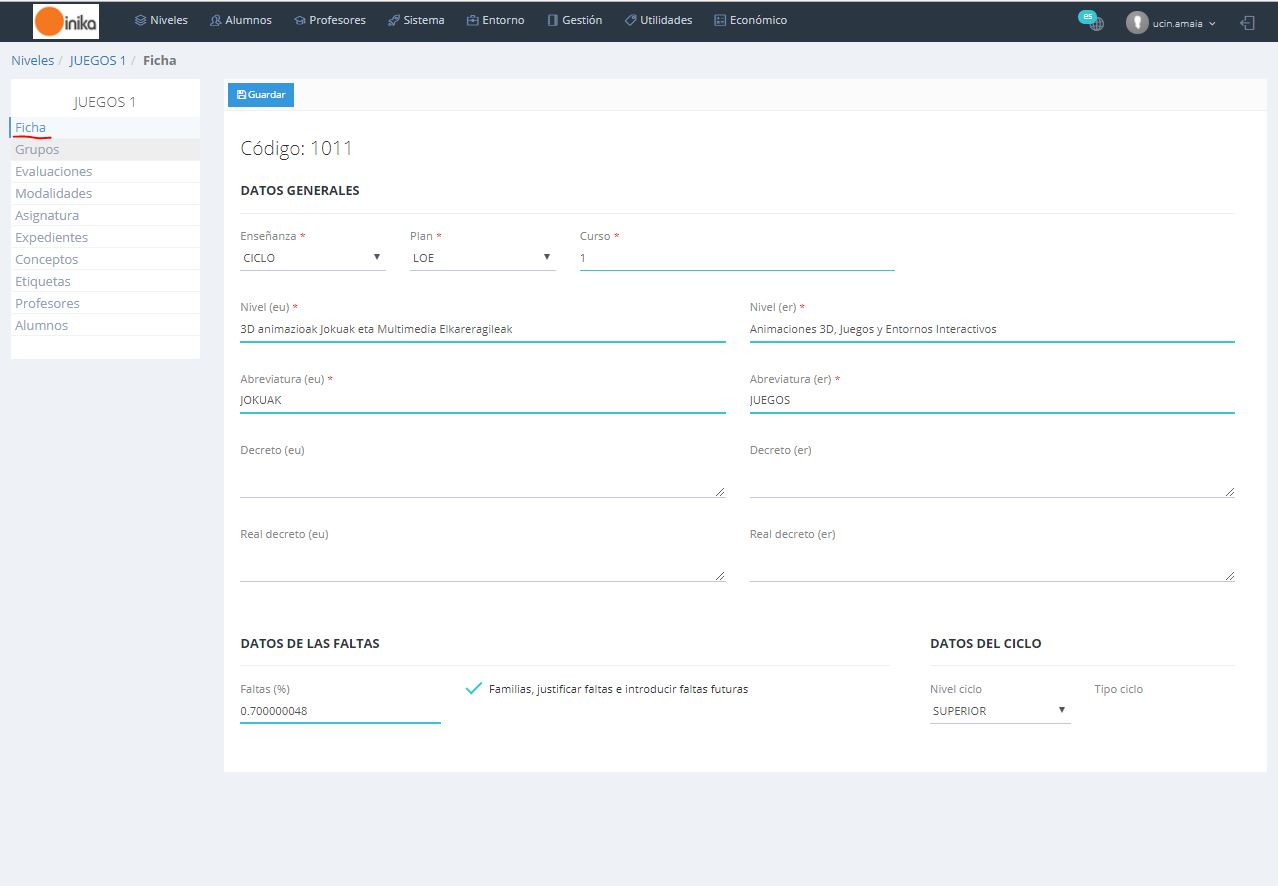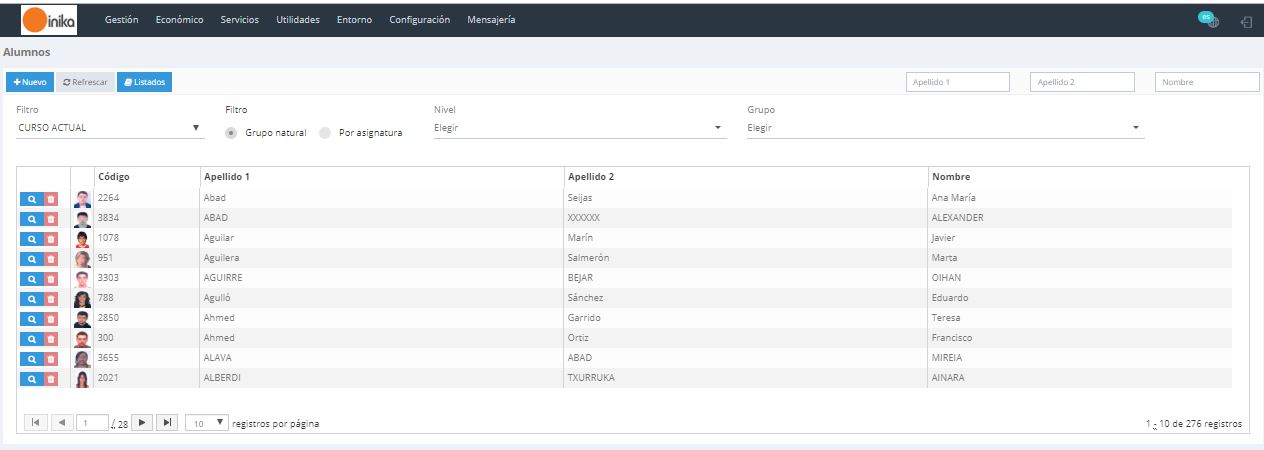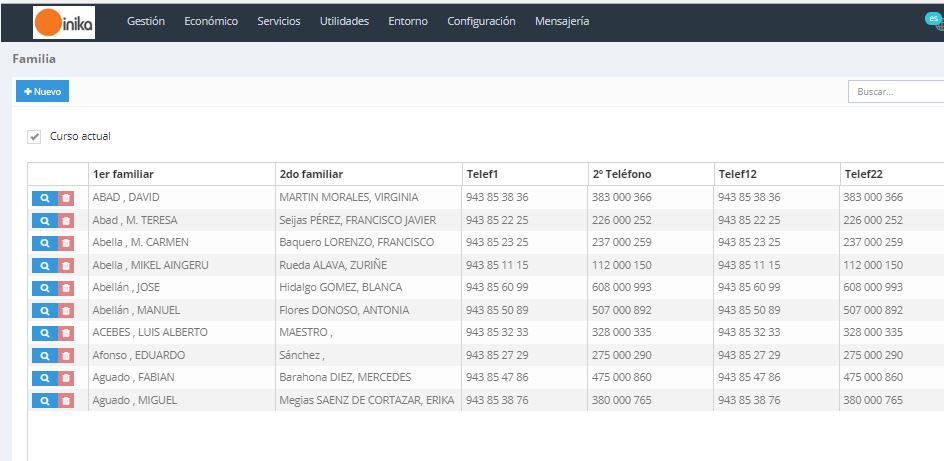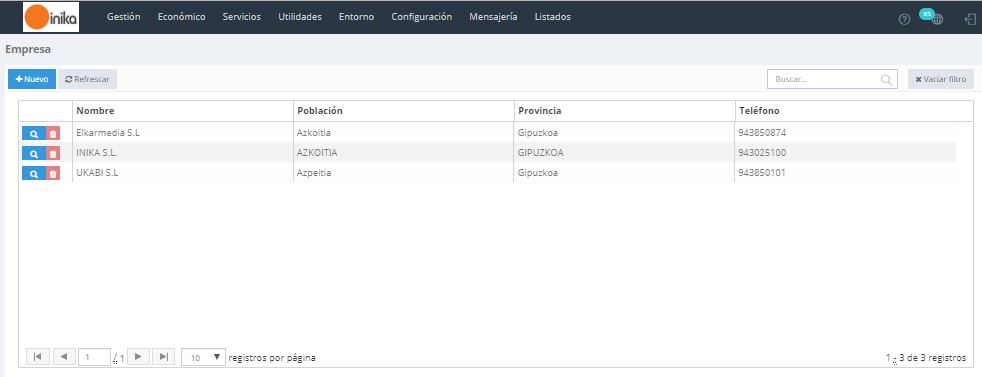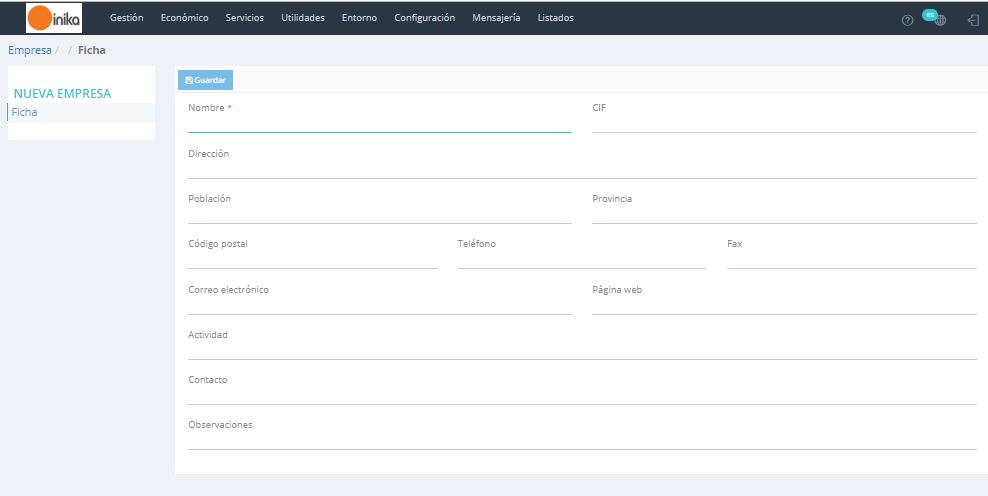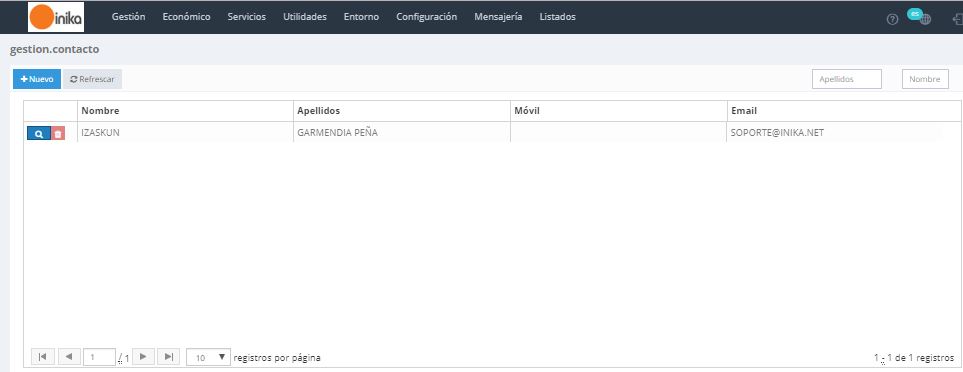CREAR NUEVO NIVEL
Si quisiéramos crear un nuevo nivel, tan solo tendríamos que hacer click sobre el botón ![]() . Al hacer esto, se nos abrirá la siguiente ventana, donde introduciremos la características del nivel que vamos a crear.
. Al hacer esto, se nos abrirá la siguiente ventana, donde introduciremos la características del nivel que vamos a crear.
En ella introduciremos los siguientes datos:
Datos generales
- Enseñanza: especificaremos a qué enseñanza pertenece el nivel que estamos tratando (BACHILLERATO, ESO, CICLOS FORMATIVOS, PRIMARIA O INFANTIL).
- Plan: plan educativo al que pertenece el nivel en cuestión.
- Curso: nº del curso.
- Nivel (eu/gaz): nombre oficial del nivel dentro de la enseñanza especificada.
- Abreviatura (eu/gaz):
- Decreto: decreto en el que se basa el nivel en cuestión.
Datos de las faltas
- Faltas(%): el valor de las faltas (%).
- Justificación: activar esta celda en caso de que las familias puedan justificar las faltas de sus hij@s y/0 informar sobre las faltas futuras.
Datos del ciclo
En caso de que se trate de un nivel dentro de las enseñanzas de formación profesional, rellenaremos los siguientes datos:
- Nivel ciclo: indicar si se trata de un ciclo de formación media o superior .